word段落間距怎么設(shè)置 word文檔修改段落間距的方法
更新日期:2024-03-21 19:59:24
來源:轉(zhuǎn)載
我們在使用word文檔來進(jìn)行文檔的處理的時(shí)候,可以進(jìn)行段落間距的設(shè)置使得word的內(nèi)容看起來更加的舒服,文章內(nèi)容不用過于緊湊,但肯定還是有一些不清楚word段落間距怎么設(shè)置的,本文小編就給大家?guī)砹藈ord文檔修改段落間距的方法,一起來看看吧。

工具/原料
系統(tǒng)版本:windows10系統(tǒng)
品牌型號(hào):華碩天選2
word段落間距怎么設(shè)置
1、打開WORD文檔。如圖,段落間距太小了,影響閱讀。

2、選中開始-段落設(shè)置。打開段落窗口。
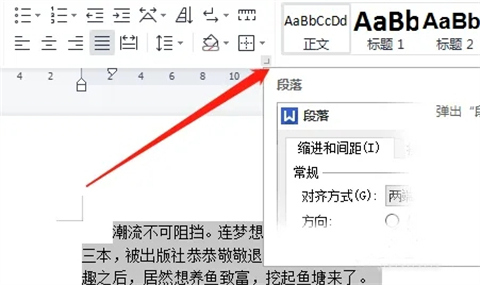
3、在間距設(shè)置中輸入需要的段落間距參數(shù),點(diǎn)擊確定。

4、如圖,正文宿游鑒的段落間距就設(shè)置好了。

總結(jié):
1、打開WORD文檔。段落間距太小了,影響閱讀。
2、選中開始-段落設(shè)置。打開段落窗口。
3、在間距設(shè)置中輸入需要的段落間距參數(shù),點(diǎn)擊確定。
4、正文宿游鑒的段落間距就設(shè)置好了。
以上的全部內(nèi)容就是系統(tǒng)給大家提供的word段落間距怎么設(shè)置的具體操作方法啦~希望對大家有幫助,還有更多相關(guān)內(nèi)容敬請關(guān)注本站,感謝您的閱讀!
- monterey12.1正式版無法檢測更新詳情0次
- zui13更新計(jì)劃詳細(xì)介紹0次
- 優(yōu)麒麟u盤安裝詳細(xì)教程0次
- 優(yōu)麒麟和銀河麒麟?yún)^(qū)別詳細(xì)介紹0次
- monterey屏幕鏡像使用教程0次
- monterey關(guān)閉sip教程0次
- 優(yōu)麒麟操作系統(tǒng)詳細(xì)評(píng)測0次
- monterey支持多設(shè)備互動(dòng)嗎詳情0次
- 優(yōu)麒麟中文設(shè)置教程0次
- monterey和bigsur區(qū)別詳細(xì)介紹0次
周
月












